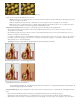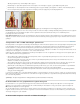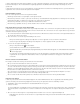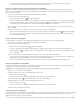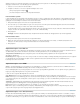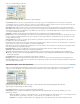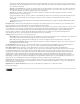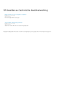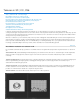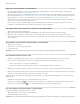Operation Manual
Als u alle verschoven kleuren in een kleurentabel wilt herstellen (inclusief de kleuren die voor het web zijn verschoven), kiest u
Verschuiving alle kleuren ongedaan maken in het menu van het palet Kleurentabel.
Kleuren verschuiven naar de meest verwante kleuren uit het webpalet
Opdat er geen dithering van kleuren plaatsvindt in een browser, kunt u de kleuren wijzigen in hun meest verwante kleuren in het webpalet.
Hiermee voorkomt u dat dithering van deze kleuren plaatsvindt in browsers op Windows- of Macintosh-systemen waarop slechts 256 kleuren
kunnen worden weergegeven.
1. Selecteer een of meer kleuren in de geoptimaliseerde afbeelding of kleurentabel.
2. Voer een van de volgende handelingen uit:
Klik op de knop Web verschuiven in het palet Kleurentabel.
Kies Geselecteerde kleuren verplaatsen naar/van webpalet in het menu van het palet Kleurentabel. De oorspronkelijke kleur verschijnt
linksboven in het kleurstaal en de nieuwe kleur rechts onderin. Het witte ruitje
in het midden van het kleurstaal geeft aan dat de kleur
een webveilige kleur is, het vierkantje rechts onder bij het kleurstaal geeft aan de kleur is vergrendeld.
3. Om een tolerantie voor de verschuiving in te stellen, voert u een waarde in voor Web-afstemming. Bij een hogere waarde worden meer
kleuren gewijzigd.
4. Om de voor het web verschoven kleuren te herstellen voert u één van de volgende handelingen uit:
Selecteer in de kleurentabel een kleur die voor het web is verschoven en klik op de knop Web verschuiven in het palet Kleurentabel.
Als u alle voor het web verschoven kleuren in de kleurentabel wilt herstellen, kiest u Verschuiving alle kleuren ongedaan maken in het
menu van het palet Kleurentabel.
Kleuren omzetten in transparantie
U kunt transparantie toevoegen aan een geoptimaliseerde afbeelding door bestaande kleuren om te zetten in transparantie.
1. Selecteer een of meer kleuren in de geoptimaliseerde afbeelding of kleurentabel.
2. Voer een van de volgende handelingen uit:
Klik op de knop Transparantie toewijzen in het palet Kleurentabel.
Kies Geselecteerde kleuren toewijzen aan transparant/deze toewijzing ongedaan maken in het menu van het palet Kleurentabel.
Het transparantieraster
verschijnt in de helft van elke omgezette kleur. Het vierkantje rechts onder op het kleurstaal geeft aan dat de
kleur is vergrendeld.
3. Om de de transparantie in de oorspronkelijke kleur te herstellen, voert u één van de volgende handelingen uit:
Selecteer de kleuren die u wilt herstellen, en klik op de knop Transparantie toewijzen of kies Geselecteerde kleuren toewijzen aan
transparant/deze toewijzing ongedaan maken in het menu van het palet Kleurentabel.
Als u alle in transparantie omgezette kleuren wilt herstellen, kiest u Toewijzen van alle transparante kleuren ongedaan maken.
Een kleur vergrendelen of ontgrendelen
U kunt geselecteerde kleuren vergrendelen in de kleurentabel. Hiermee voorkomt u dat deze worden verwijderd als het aantal kleuren wordt
verminderd en voorkomt u dithering van deze kleuren in de toepassing.
Opmerking: Als u kleuren vergrendelt, voorkomt u niet dat dithering van deze kleuren plaatsvindt in een browser.
1. Selecteer een of meer kleuren in de kleurentabel.
2. Vergrendel de kleur door een van de volgende handelingen uit te voeren:
Klik op de knop Vergrendelen .
Kies Geselecteerde kleuren vergrendelen/ontgrendelen in het menu van het palet Kleurentabel.
Er verschijnt een wit vierkantje
in de rechterbenedenhoek van elke vergrendelde kleur.
3. Ontgrendel de kleur door een van de volgende handelingen uit te voeren:
Klik op de knop Vergrendelen .
Kies Geselecteerde kleuren vergrendelen/ontgrendelen in het menu van het palet Kleurentabel.
Het witte vierkantje verdwijnt uit het kleurstaal.
Geselecteerde kleuren verwijderen
U kunt geselecteerde kleuren verwijderen uit de kleurentabel om de bestandsgrootte van de afbeelding te verminderen. Als u een kleur verwijdert,
worden gebieden van de geoptimaliseerde afbeelding waarin deze kleur eerst voorkwam opnieuw samengesteld op basis van de meeste
gelijkende kleur die nog wel in het palet beschikbaar is.
Als u een kleur verwijdert, wordt het type kleurentabel automatisch gewijzigd in Aangepast. Dit gebeurt omdat de verwijderde kleur in de paletten